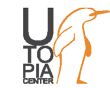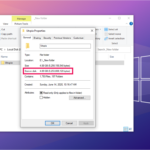آیا هارد درایو شما خراب شده است؟ در این مقاله قصد داریم بفهمیم که آیا امکان استفاده مجدد از هارددرایو وجود دارد یا نه؟ تنها راه نجات شما از مشکلاتی که به دنبال ازدسترفتن اطلاعات ایجاد میشود، تهیه بک آپ از اطلاعات است.

آیا هارد درایو شما خراب شده است؟
یک روز هارددیسک شما از کار خواهد افتاد. صرفنظر از اینکه شما چه کسی هستید و یا چقدر با دقت از کامپیوتر خود مراقبت میکنید، یک روز که هارد اکسترنال قدیمی خود را به کامپیوتر وصل میکنید، با پیغام خطا و دربدترین حالت از دست رفتن اطلاعات مواجه میشوید.
اما میتوان گفت که شما فرد خوششانسی هستید و هیچ چیز مهمی را از دست ندادهاید. شاید به این دلیل که امکان بازیابی اطلاعات شما وجود دارد و یا اینکه شما بک آپ اطلاعاتتان را داشتهاید. خطاهای درایو میتواند آنقدر رمزآلود باشد که تشخیص اینکه شما با یک مشکل کوچک و قابلحل طرف هستید و یا یک بمب ساعتی، بسیار دشوار است. در اینجا احتمالا از خودتان میپرسید که: آیا ریختن اطلاعات بیشتر بر روی درایو، کار ایمنی است؟ یا آیااین اتفاق پیش آمده، زمینهساز اتفاقات ناگوار بعدی است؟
تفاوت بین corruption و drive failure
به گفته Micheal Cobb، مدیر مهندسی دیتا ریکاوری در DriveSavers Data Recovey، ۹۹درصد از مشکلاتی که در رابطه با درایوها اتفاق میافتد مربوط به مسائل بیرونی است که منجر به تخریب و آسیبدیدگی اطلاعات میشود. در چنین شرایطی، درایو خودش در وضعیت خوبی قرار دارد ولی اطلاعات بنابر دلایلی، آسیب دیدهاند. شاید کامپیوتر شما هنگام نوشتن اطلاعات بر روی دیسک، دچار قطعی برق شده باشد، یا قبل از اینکه عملیاتی تکمیل شود، درایو اکسترنال را قطع کرده باشید. این اتفاقات، هر زمانی ممکن است رخ دهد.
این امر میتواند عواقب ترسناکتری هم داشته باشد. مانند اینکه درایو، RAW شود. این اتفاق زمانی به وقوع میپیوندد که خرابی در رکورد اصلی بوت، که به کامپیوتر شما در رابطه با فایلهای سیستمی درایو شما میگوید، رخ داده باشد. در چنین شرایطی، اطلاعات شما ممکن است هنوز سالم باشد ولی کامپیوتر شما نمیداند که کجا باید به دنبال آنها باشد. بنابراین، فکر میکند که درایو خالی است و نیاز است که برای استفاده مجدد، باید دوباره format شود.
زمانیکه این اتفاق رخ میدهد، احتمالا درایو خراب نشده است. اما در عوض، یک سری مشکلات بیرونی بهسادگی باعث بروز مشکل در اطلاعات میشود و به محض اینکه مشکل را برطرف کردید، این درایو برای استفاده مجدد، ایمن خواهد بود.
اگر مشکل درایو شما در سطح سختافزاری است، همه چیز با خطر بیشتری روبهرو میشود. به گفته Cobb، مشخص کردن این علائم کمی دشوارتر است، اما به هرحال این علائم وجود دارند. شاید شما تلاش میکنید تا درایو خود را فرمت کنید و تا سومین تلاش، موفق به انجام این کار نمیشوید. یا شاید صداهای کلیک و نامناسب ایجاد میکند، که میتواند نشاندهنده وجود یک مشکل فیزیکی در هد خواندن باشد. حتی درایوهای SSD که نسبت به هاردهای مکانیکی، دوام طولانیتری دارند، میتوانند دچار مشکلات سختافزاری شوند.
استفاده از گزارش S.M.A.R.T
اگر مطمئن نیستید که خرابی درایو شما در حد متوسط است و یا اینکه درایو، ساعات پایانی عمر خود را میگذراند، میتوانید وضعیت S.M.A.R.T را بررسی کنید. برای انجام این کار، میتوانید از ابزارهای داخلی کامپیوترتان استفاده کنید، ولی روش آسانتر اجرای ابزاری مانند CrystalDiscInfo برای ویندوز و یا DriveDx برای مک می باشد که یک تشخیص کامل و ساده برای خواندن ارائه میدهد. اگر به شما هشدار میدهد که درایو شما دچار بدسکتور شده است، احتمالا زمان آن رسیده است تا یک درایو جدید خریداری کنید. این درایو ممکن است سالها برای شما کار کند ولی ممکن است زمانیکه اصلا انتظار آن را ندارید، از کار بیفتد. تا زمانیکه درایو را با اطلاعات کافی پر نکنید، بدسکتور به یک مشکل اساسی تبدیل نخواهد شد. بنابراین اگر میخواهید در حاشیه امن باقی بمانید، بهتر است به فکر تعویض درایو خود باشید.
اگر گزارش S.M.A.R.T نشان میدهد که وضعیت هارد شما خوب است اما همچنان با مشکلاتی مواجه هستید، میتوانید روشهای دیگر را امتحان کنید. اگر درایو شما، یک هارد اکسترنال است، از یک کابل USB و یا رابط دیگری استفاده کنید، یا درایو را به یک پورت USB دیگر متصل کنید. آداپتورهای موجود در درایوهای اکسترنال بیشتر از خود درایوها، مستعد خرابی هستند. اگر این روش مشکل شما را رفع کرد، مطمئن میشوید که درایو برای استفاده مجدد، ایمن خواهد بود.
اگر اطلاعات خود را از دست دادید، چه کاری باید انجام دهید؟

آیا هارد درایو شما خراب شده است؟
این قوانین یک نکته بسیار مهم دارد. اگر اطلاعاتی که از دست دادهاید، مهم است و بک آپ آن را ندارید، سریعا استفاده از درایو را متوقف کنید. نوشتن اطلاعات بر روی درایو، منجر overwrite شدن اطلاعات جدید، بر روی اطلاعات از دست رفته شما میشود. بنابراین تا زمانیکه هرچیزی که از دست دادهاید و نیاز دارید را بازیابی نکردهاید، این درایو برای استفاده مناسب و ایمن نیست.
برای بازگردانی اطلاعات خود میتوانید از ابزارهایی مانند Recuva، LazeSoft Mac Data Recovery یا Disk Drill استفاده کنید. تا زمانی که اطلاعات خود را بر روی یک دیسک متفاوت(مانند یک درایو فلش) انتقال میدهید، احتمالا امن خواهد بود. درهرصورت، تا زمانیکه اطلاعات خود را بازگردانی نکردهاید، نباید تلاش کنید تا خرابی را تعمیر کنید. زمانیکه اطلاعات خود را ریکاوری کردید، میتوانید از طریق ابزارهای تعبیه شده در ویندوز و یا نرمافزارهای دیگری مانند Disk Tool، اقدام به تعمیر درایو خود کنید. در غیر اینصورت، باعث پاک شدن دائمی اطلاعات خود میشوید.
اگر از طریق نرمافزارهای بالا موفق به بازیابی اطلاعات خود نشدید و فایلهای شما قابل جایگزینی نیستند، زمان آن رسیده است تا به یک مجموعه متخصص در امر بازیابی مراجعه کنید. آنها، دیسک را به صورت رایگان مورد بررسی قرار داده و بنابر شدت مشکل پیش آمده، راه حل نهایی را به شما ارائه خواهند کرد.
زمانی که اطلاعات خود را بازگرداندید، میتوانید برای تعمیر درایو اقدام کنید و یا درایو را پاک کرده و مجددا از آن استفاده کنید.
اگر بک آپ دیتای خود را ندارید، از همین امروز شروع به تهیه بک آپ کنید.
به گفته Cobb، مهم نیست که چه باشد، بدترین حالت را فرض کنید: درایو شما روزی از کار خواهد افتاد و اگر هنگام بروز این اتفاق خوششانس باشید، نمیخواهید که گرفتار برنامههای غیرقابل پیش بینی شوید. “بک آپ، بک آپ، بک آپ”، Cobb تکرار میکند که اگر چیزی برای شما اهمیت دارد، راهی برای تهیه بک آپ به صورت لوکال و ابری، از آنها پیدا کنید. هرچه تعداد بک آپ های شما بیشتر باشد، به هنگام بروز مشکلات، وضعیت بهتری خواهید داشت.
بک آپ لوکال
بک آپهای لوکال، به فایلهای ذخیره شده در یک درایو دیگر در داخل خانه شما گفته میشود.
ابزارهای داخلی و رایگان کامپیوتر شما عملکرد خوبی انجام میدهند. کاربران ویندوز باید ویژگی File History و کاربران مک باید Time Machine را بررسی کنند. این ابزارها رایگان هستند و بسیار سریع راه اندازی می شوند.
بک آپ cloud
برای بک آپهای cloud، میتوانید از Backblaze استفاده کنید که یک برنامه ساده است که اطلاعات شما را به صورت خودکار در یک سطل آنلاین قرار میدهد. بنابراین حتی اگر خانه شما دزدی شود و یا آتش بگیرد، شما همچنان به تمام فایلهای خود دسترسی خواهید داشت.
برای داشتن اشتراک نیاز است که ماهانه ۶ دلار پرداخت کنید که با توجه به عملکرد آن، ارزش دارد.
هر کاری که برای انجام دادن انتخاب میکنید را همین امروز انجام دهید. تهیه بک آپ فقط چند دقیقه طول میکشد.
هرچه آن را به تعویق بیندازید، ممکن است عواقب جبرانناپذیری به بار بیاید.